Wie kann man gelöschte Daten vom iPhone 13 wiederherstellen?
Der Verlust von Daten von Ihrem iPhone 13 ist ein schreckliches Gefühl. Daten können aufgrund mehrerer Faktoren verloren gehen, z. B. durch den Verlust des Telefons, durch unbeabsichtigtes Löschen, Wiederherstellen der falschen iTunes-Backups, physische Beschädigung des Telefons, iOS-Updates und vieles mehr.
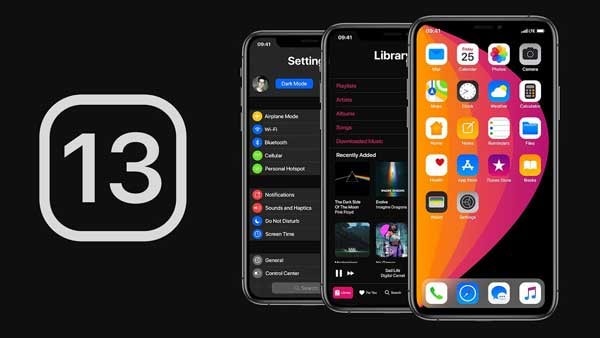
Der Verlust wichtiger oder privater Daten vom iPhone 13 kann sehr frustrierend sein. Daher neigen Benutzer dazu, nach anderen Wegen oder Tools zu suchen Gelöschte Daten vom iPhone 13 wiederherstellen. Wenn Sie die wesentlichen Daten von Ihrem iPhone 13 wiederherstellen möchten und nicht wissen, wie Sie dies am besten tun können, dann ärgern Sie sich nicht, denn dieser Artikel ist ein geeigneter Ort, um Ihr Problem zu beheben.
- Teil 1: Wie kann man Daten direkt vom iPhone 13 wiederherstellen?
- Teil 2: Gelöschte Daten mit dem robusten Datenwiederherstellungstool wiederherstellen: Dr. Phone – Datenwiederherstellung
- Teil 3: Vergleich: Wondershare DrFoneTool vs. iTunes/iCloud-Backups
- Teil 4: FAQs zur Wiederherstellung verlorener Daten
Teil 1: So stellen Sie Daten direkt vom iPhone 13 wieder her
Der Benutzer kann mit Hilfe der unten genannten Methoden Telefonaufzeichnungen vom iPhone wiederherstellen.
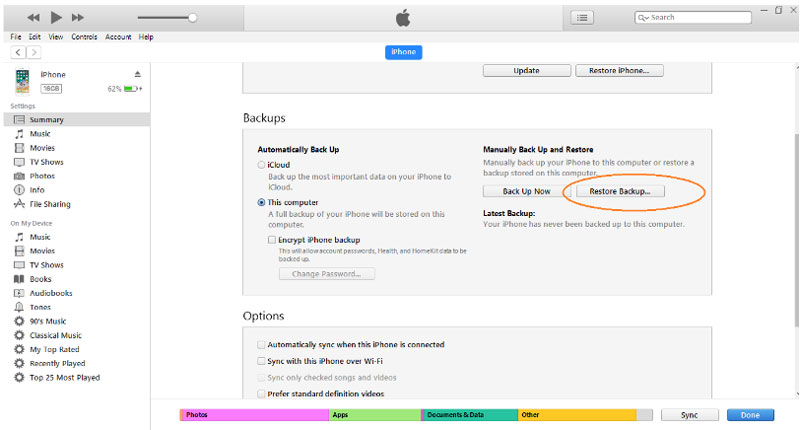
Lösung 1: Von iTunes wiederherstellen
iTunes kann die gelöschte Datei standardmäßig wiederherstellen, wenn Sie Ihr iPhone 13 mit Ihrem Computer verbinden. Es besteht aber auch jederzeit die Möglichkeit, Daten manuell wiederherzustellen. Um Ihre gelöschten Daten aus iTunes wiederherzustellen, müssen Sie die unten aufgeführten Schritte ordnungsgemäß ausführen.
- Zuerst müssen Sie Ihr iPhone 13 mit den Computern verbinden, mit denen Sie normalerweise synchronisieren.
Hinweis: Sie können Ihr Gerät über USB-Kabel oder eine Wi-Fi-Verbindung verbinden, indem Sie iTunes-Inhalte auf dem Computer mit dem iPhone 13 über Wi-Fi synchronisieren.
- Klicken Sie in der iTunes-App auf Ihrem Computer auf die Handy-ähnlich Symbol oben links im iTunes-Fenster.
- Klicken Sie auf Zusammenfassung.
- Zum Schluss klicken Sie auf ‘Jetzt sichern‘ unterhalb der Sicherung.
Wenn Sie Ihr Backup verschlüsseln, wählen Sie außerdem „iPhone 13-Backup verschlüsseln“, geben Sie das Passwort ein und klicken Sie dann auf Kennwort festlegen.
Wenn Sie 100-prozentig sicher sein möchten, dass die Daten auf Ihrem iPhone 13 wiederhergestellt werden, wählen Sie „Bearbeiten – Einstellungen“ und klicken Sie dann auf „Geräte“. Das verschlüsselte Backup hat ein Schlosssymbol in der Liste der Backups.
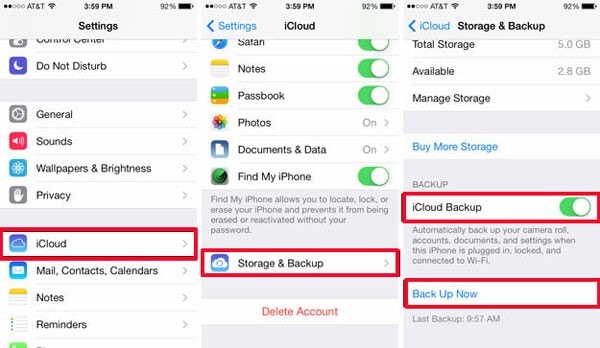
Lösung 2: Von iCloud wiederherstellen
iCloud ist eine andere Möglichkeit Texte vom iPhone wiederherstellen. Befolgen Sie dazu die unten angegebenen Schritte.
- Gehen Sie auf Ihrem iPhone 13 zu Einstellungen – Allgemein – Softwareaktualisierung. Wenn eine neue Version von iOS verfügbar ist, befolgen Sie die Anweisungen zum Herunterladen.
- Um Ihre letzten Backups wiederherzustellen, gehen Sie jetzt zu Einstellungen – Ihr Name – iCloud – Speicher verwalten – Backups. Klicken Sie dann auf das Gerät, das unter Backups indiziert ist, wenn Sie das Datum und die Größe seiner letzten Backups sehen möchten.
- Als nächstes müssen Sie auf der Registerkarte Allgemein auf Zurücksetzen klicken, um alle Inhalte und Einstellungen zu löschen.
- Dann auf die Bildschirm App & Daten, klicken Sie auf Von iCloud-Backup wiederherstellen und melden Sie sich mit Ihrer Apple-ID an.
- Klicke auf ‘Wählen Sie Backup‘ in iCloud und wählen Sie die Daten, die Sie wiederherstellen möchten, aus der Liste der verfügbaren Backups aus.
Teil 2: Gelöschte Daten mit dem robusten Datenwiederherstellungstool wiederherstellen: Dr. Phone – Datenwiederherstellung
Wenn Ihr iPhone aus irgendeinem Grund beschädigt ist, gehen Sie zum Geschäft, um es zu reparieren. Wenn Sie jedoch Dr. Phone – Datenwiederherstellung verwenden, um Telefonaufzeichnungen von Ihrem iPhone wiederherstellenmüssen Sie Ihre wertvolle Zeit nicht in der Werkstatt verbringen. Dr. Fone – Datenwiederherstellung unterstützt die Wiederherstellung von iOS 12 und früheren Versionen und Daten wie Kontakte, Texte, Nachrichten, Telefonaufzeichnungen, Kalender, Safari-Lesezeichen und Zubehör. Obwohl es Ihr Telefon wieder normal macht, werden die verlorenen Daten nicht abgerufen. Führen Sie die folgenden Schritte aus, um Ihre verlorenen Daten auf Ihrem neuen Telefon wiederherzustellen.

DrFoneTool – Datenwiederherstellung (iOS)
Beste Alternative zu Recuva zur Wiederherstellung von beliebigen iOS-Geräten
- Entwickelt mit der Technologie zur direkten Wiederherstellung von Dateien aus iTunes, iCloud oder Telefon.
- Kann Daten in schwerwiegenden Szenarien wie Geräteschäden, Systemabsturz oder versehentlichem Löschen von Dateien wiederherstellen.
- Unterstützt vollständig alle gängigen Formen von iOS-Geräten wie iPhone 13/12/11, iPad Air 2, iPod, iPad usw.
- Bereitstellung des einfachen Exports der von DrFoneTool – Datenwiederherstellung (iOS) wiederhergestellten Dateien auf Ihren Computer.
- Benutzer können ausgewählte Datentypen schnell wiederherstellen, ohne den gesamten Datenblock laden zu müssen.
Schritt 1: Als erstes müssen Sie Ihren Computer mit Ihrem iPhone 13 verbinden, auf „Datenwiederherstellung“ und dann auf „Start“ klicken, um die Datei zu scannen.

Schritt 2: Nachdem das Gerät vollständig gescannt wurde, wählen Sie die Daten oder Dateien aus, die Sie wiederherstellen möchten, und klicken Sie auf „Wiederherstellen“, um die Daten auf Ihrem Computer zu speichern.

Schritt 3: Die gesamten Daten, von denen Sie dachten, dass Sie sie verloren hätten, als Ihr Telefon beschädigt wurde, werden jetzt auf Ihrem iPhone 13 wiederhergestellt.

Teil 3: Vergleich: Wondershare DrFoneTool vs. iTunes/iCloud-Backups
1. Dr. Fone – Datenrettung
Dr. Fone ist die weltweit erste iPhone-Datenwiederherstellungssoftware mit der höchsten iPhone-Datenwiederherstellungsrate. Es ist die Software, die Daten, Telefonübertragung usw. auf iPhones und Android-Smartphones effizient wiederherstellt. Es ermöglicht Ihnen, Daten wie Kontakte, Texte, Nachrichten, Telefonaufzeichnungen, Kalender, Safari-Lesezeichen und Zubehör (mit Backup) wiederherzustellen und unterstützt iOS 12 und frühere Versionen. Trotzdem unterstützt die Software iOS 12 und neuere Versionen nicht.
Wenn Sie jedoch ein iPhone 5 oder höher verwenden und zuvor noch keine Daten in iTunes gesichert haben, ist es relativ riskant, dies direkt mit diesem Tool zu tun. Darüber hinaus ist es mit der manuellen Wiederherstellung anderer Datentypen kompatibel.
Sie können sogar Ihre iPhone- oder iPad-Passwörter in jedes gewünschte Format exportieren. Anschließend können Sie die iPasswords, LastPass, Keeper und vieles mehr importieren.

2. iTunes/iCloud-Backups
Zu den von iTunes unterstützten Inhalten gehören Kontakte, Texte, Videos, Fotos, Apps, Sprachnotizen, Nachrichten, Telefonaufzeichnungen, Kalender, Safari-Lesezeichen-Zubehör, nur wenn die Daten im iTunes-Backup gespeichert sind. Es ermöglicht Ihnen, Ihre Daten mit Hilfe der Apple Touch ID wiederherzustellen, und es ist ein bisschen mühelos, dies zu tun.
Ebenso unterstützt iCloud Daten wie Kontakte, Kalender, Videos und Memos. Zu den Daten, die von iCloud nicht unterstützt werden, gehören Apps, Sprachnotizen, Safari-Lesezeichen, Telefonaufzeichnungen und Kalender. Das Wiederherstellen von Daten dauert jedoch einige Zeit, da einige Einstellungen erforderlich sind, bevor das Backup auf dem neuen iPhone wiederhergestellt werden kann.
3. Welches ist besser?
Das Gerät, das Sie wählen, hängt ganz von Ihren Vorlieben ab, da beide Software ihre eigenen Vorteile haben. Während DrFoneTool eine sichere und effiziente Software ist, die keine ID benötigt Texte vom iPhone wiederherstellen, iTunes und iCloud benötigen eine Apple-ID, um die Backups wiederherzustellen. Wir bevorzugen DrFoneTool – Datenwiederherstellung, da Sie im Gegensatz zu iTunes und iCloud keine langen Schritte unternehmen müssen, um Ihre Daten wiederherzustellen.
Teil 4: FAQs zur Wiederherstellung verlorener Daten
1. Ist es möglich, gelöschte und nie gesicherte Fotos von einem iPhone wiederherzustellen?
Ja, Sie können definitiv Fotos von einem iPhone wiederherstellen, auch wenn es jahrelang nicht gesichert wurde. Sie können durch iTunes/iCloud gehen, um nach dem Backup zu suchen, das Sie wiederherstellen können. Darüber hinaus können Sie ein Datenwiederherstellungstool wie Dr. Fone – Datenwiederherstellung verwenden, um alle gelöschten oder verlorenen Daten daraus wiederherzustellen. Es ist das weltweit erste Datenwiederherstellungstool und funktioniert effektiv, indem es nur ein paar einfache Schritte befolgt. Sie können die Bilder auswählen, die Sie wiederherstellen möchten, und sie dann am sichersten Ort sichern.
2. Wie kann ich gelöschte iPhone-Daten abrufen, ohne ein Backup zu haben?
Wenn Ihr iPhone beschädigt wird oder verloren geht, ist das frustrierend. Sie können die Daten jedoch abrufen, indem Sie mit Ihrer Apple-ID zu den iTunes- und iCloud-Einstellungen gehen und auf Backup wiederherstellen klicken, um alles wiederherzustellen, was Sie wiederherstellen möchten. Wenn Sie jedoch Schwierigkeiten haben, die Daten ohne Backup abzurufen, können Sie ein Wiederherstellungstool wie Dr. Fone – Datenwiederherstellung von Wondershare verwenden. Es ist der einfachste Weg, alle Ihre verlorenen Daten wiederherzustellen. Das Dr. Fone – Datenwiederherstellungstool scannt und ermöglicht Ihnen die Auswahl der Daten, die Sie wiederherstellen möchten. Anschließend speichert es die ausgewählten Daten auf dem Computer, mit dem Ihr iPhone verbunden ist.
3. Wie kann man Daten von einem iPhone nach dem Zurücksetzen auf die Werkseinstellungen wiederherstellen?
Das Wiederherstellen Ihrer Daten vom iPhone nach einem Zurücksetzen auf die Werkseinstellungen kann auf drei verschiedene Arten erfolgen, darunter:
- iTunes, in dem Sie Ihr Gerät mit Ihrem PC verbinden, Ihr Gerät auswählen, zur Übersichtsseite gehen und auf „Backup wiederherstellen“ klicken müssen.
- iCloud, in dem Sie zu dem Bildschirm weitergeleitet werden, der Sie auffordert, Daten wiederherzustellen. Klicken Sie auf die Schaltfläche Wiederherstellen und warten Sie, bis Ihre gesamten Daten auf Ihrem iPhone wiederhergestellt sind. Stellen Sie jedoch sicher, dass Ihr Gerät während des gesamten Vorgangs mit dem WLAN verbunden ist.
- Verwenden Sie schließlich Datenwiederherstellungstools wie Dr. Fone – Datenwiederherstellung, um alle verlorenen Daten effizient auf Ihr iPhone zu übertragen.

Fazit
Jetzt müssen Sie sich nicht mehr mit dem Verlust Ihrer Daten überfordert fühlen. Dies liegt daran, dass diese Methoden die besten sind, um Ihre verlorenen Daten wiederherzustellen. Von DrFoneTool – Datenwiederherstellung bis zu iTunes oder iCloud, Sie werden von so vielen Optionen überwältigt Kontakte vom iPhone 13 wiederherstellen. Diese mühelosen Möglichkeiten, die verlorenen Daten auf Ihr neues Telefon zurückzubekommen, geben Ihnen ein Gefühl von Sicherheit und Freude zugleich.
Neueste Artikel